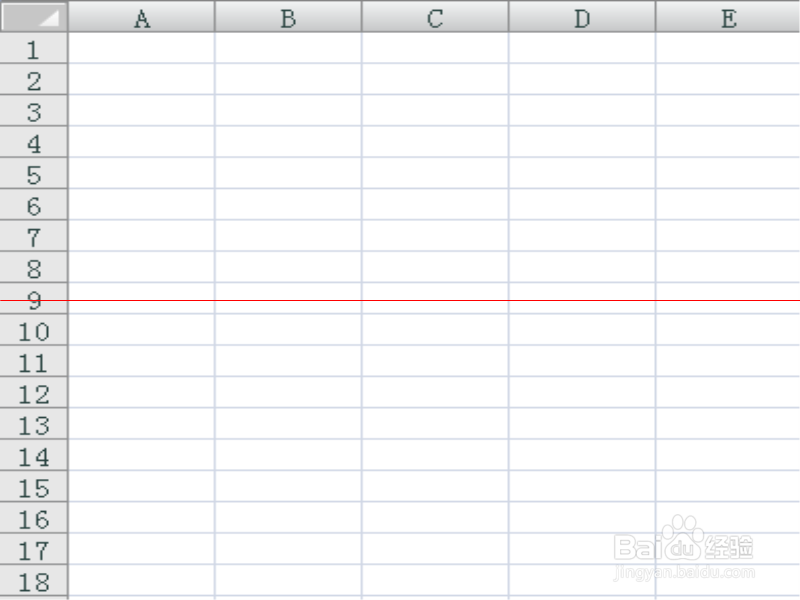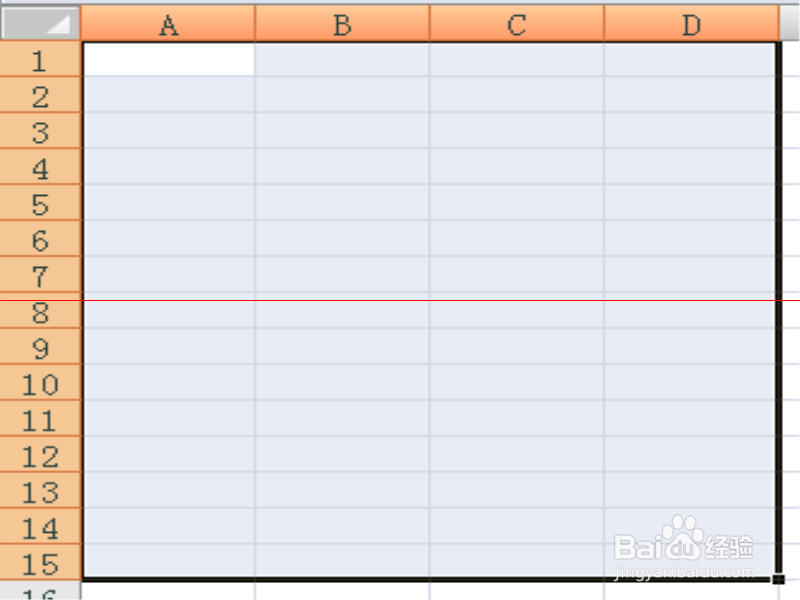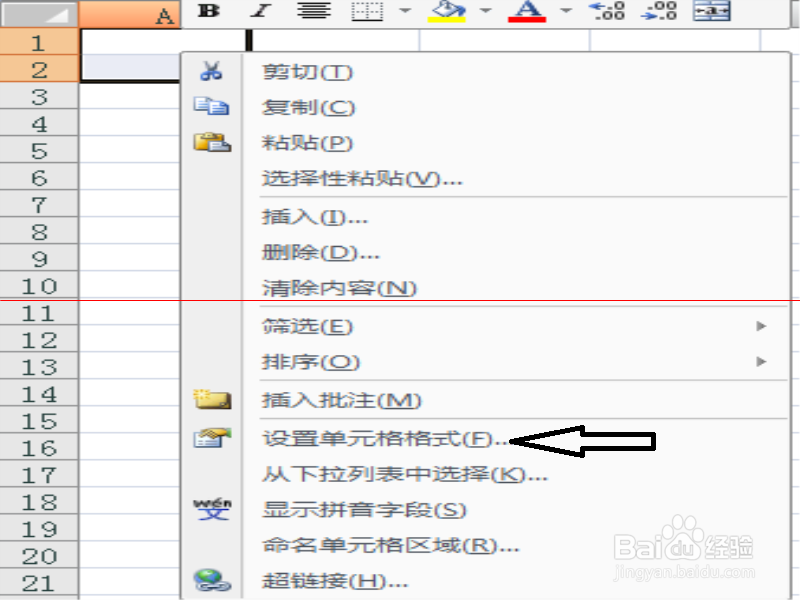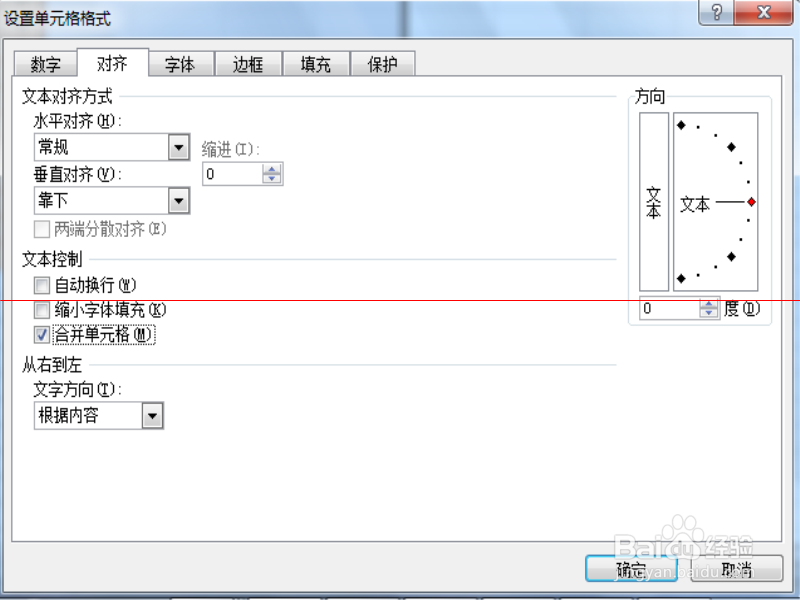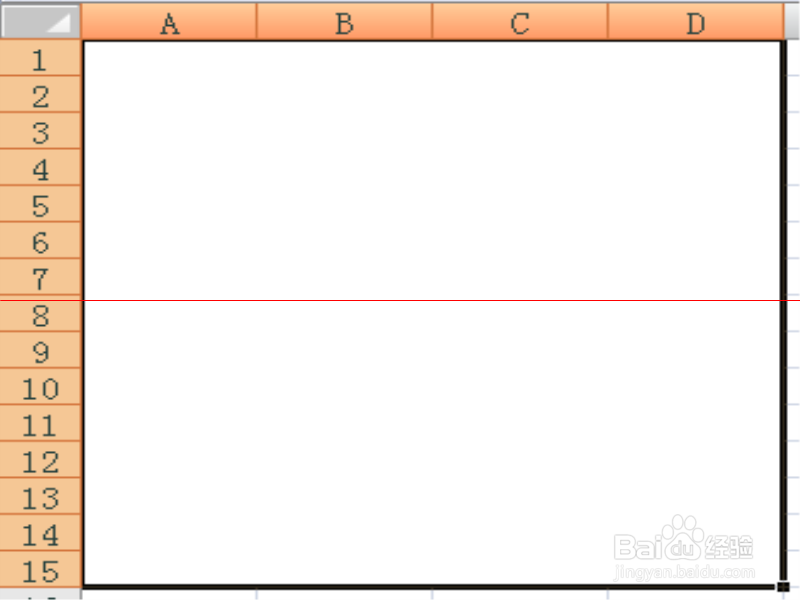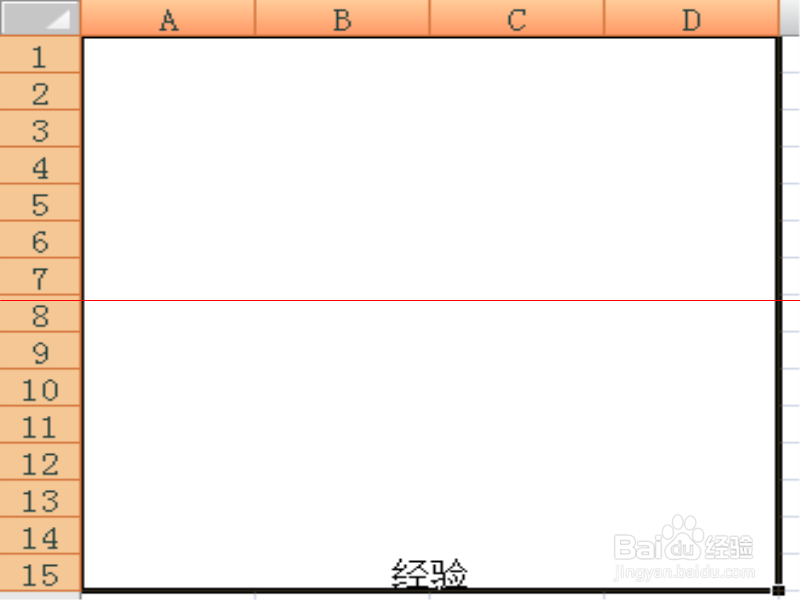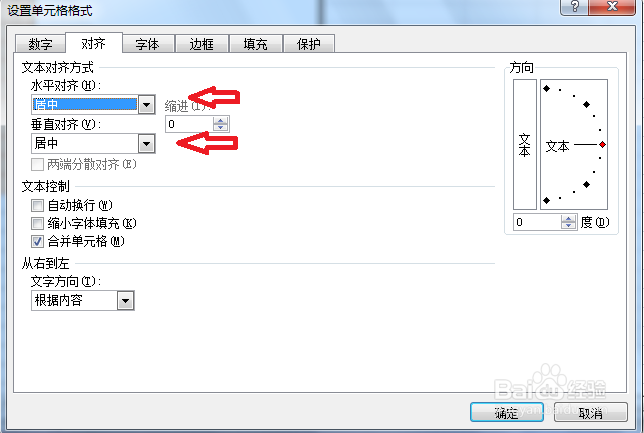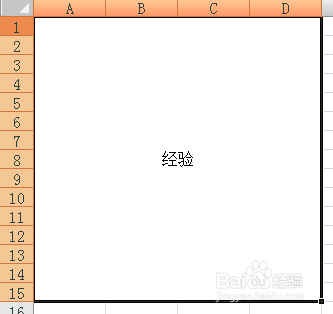怎么在EXCEL表格中合并单元格
1、打开EXCEL表格软件,有很多的单元格,这便是EXCEL的主要结构,所有的功能都离不开这些单元格
2、按住鼠标左键不放,拖咿蛙匆盗动鼠标,一直到自己需要的区域大小,或者先选中A1-再按住Shift-再左键选择D15,区域的选择就完成了。
3、在选中的区域内单机鼠标右键弹出菜单,左键点击设置单元格格式。
4、左键点击数字按钮边上的对齐,在合并单元格上面打钩,点击右下角的确定按钮。
5、这便是完成之后的效果。
6、在里面输入内容。
7、如果想要居中,右键设置单元格格式,选择对齐,箭头指向的两个选项全部选居中。
8、这就是居中后的效果。
声明:本网站引用、摘录或转载内容仅供网站访问者交流或参考,不代表本站立场,如存在版权或非法内容,请联系站长删除,联系邮箱:site.kefu@qq.com。
阅读量:28
阅读量:86
阅读量:88
阅读量:29
阅读量:32